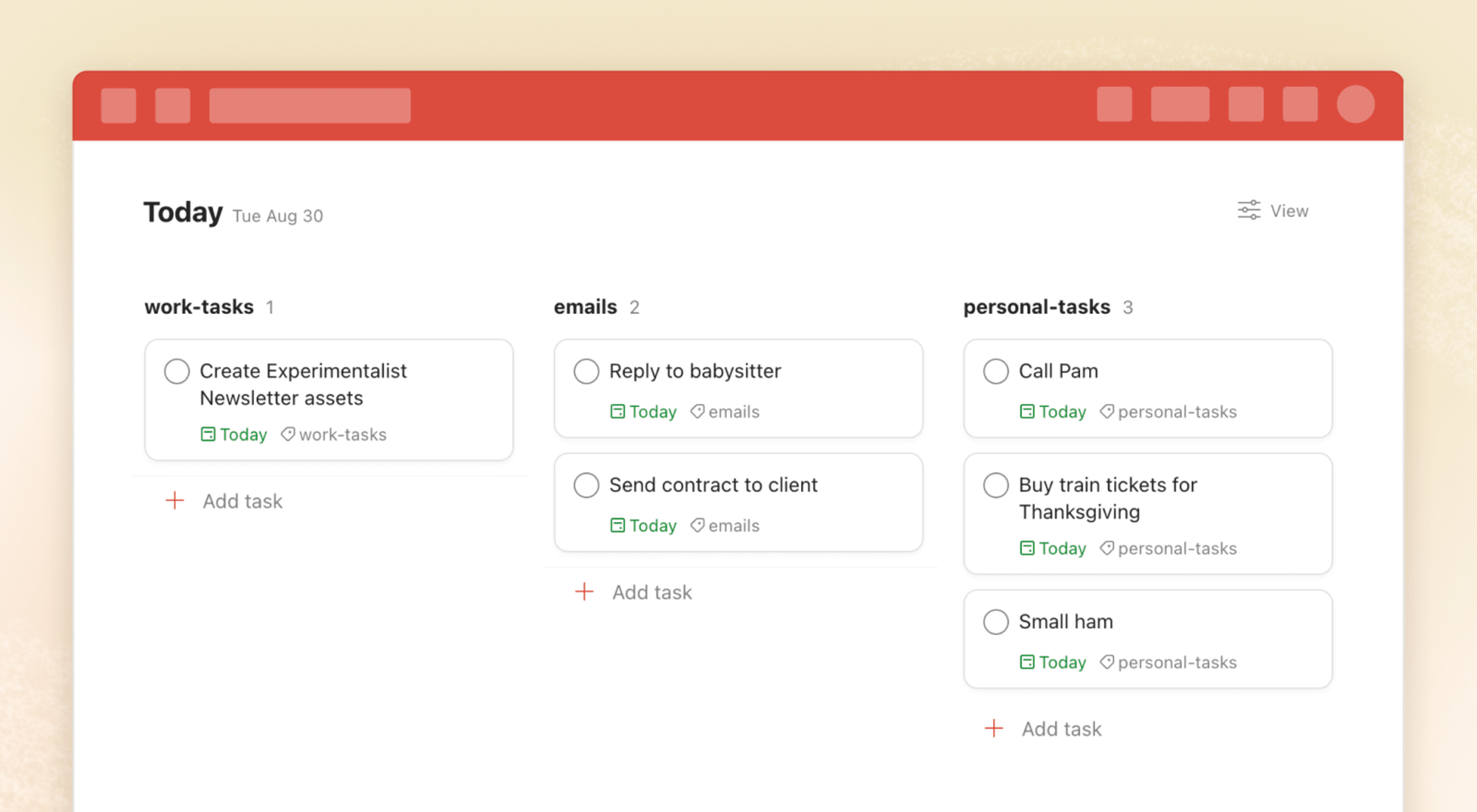Anslagstavlor är ett kraftfullt sätt att strukturera och visualisera projekt i Todoist.
Anslagstavlor ger ett fågelperspektiv på dina framsteg och hjälper dig att göra jobbet, i allt från planering av veckomenyer till femåriga affärsplaner.
Med den nya anslagslayouten så kan du:
- Lägga till och byta plats på avsnitt
- Använda avsnitt för att representera olika projektfaser
- Dra uppgifter till relevanta avsnitt
- Visa slutförda uppgifter
Uppgifterna visas ungefär som postit-lappar i projektet. Varje avsnitt visas som en kolumn. Uppgifter som inte tillhör något avsnitt visas i standardkolumnen "Inget avsnitt".
När anslagslayouten är påslagen så synkar den med alla enheter:
| Todoist för iOS | Todoist för Android |
|---|---|
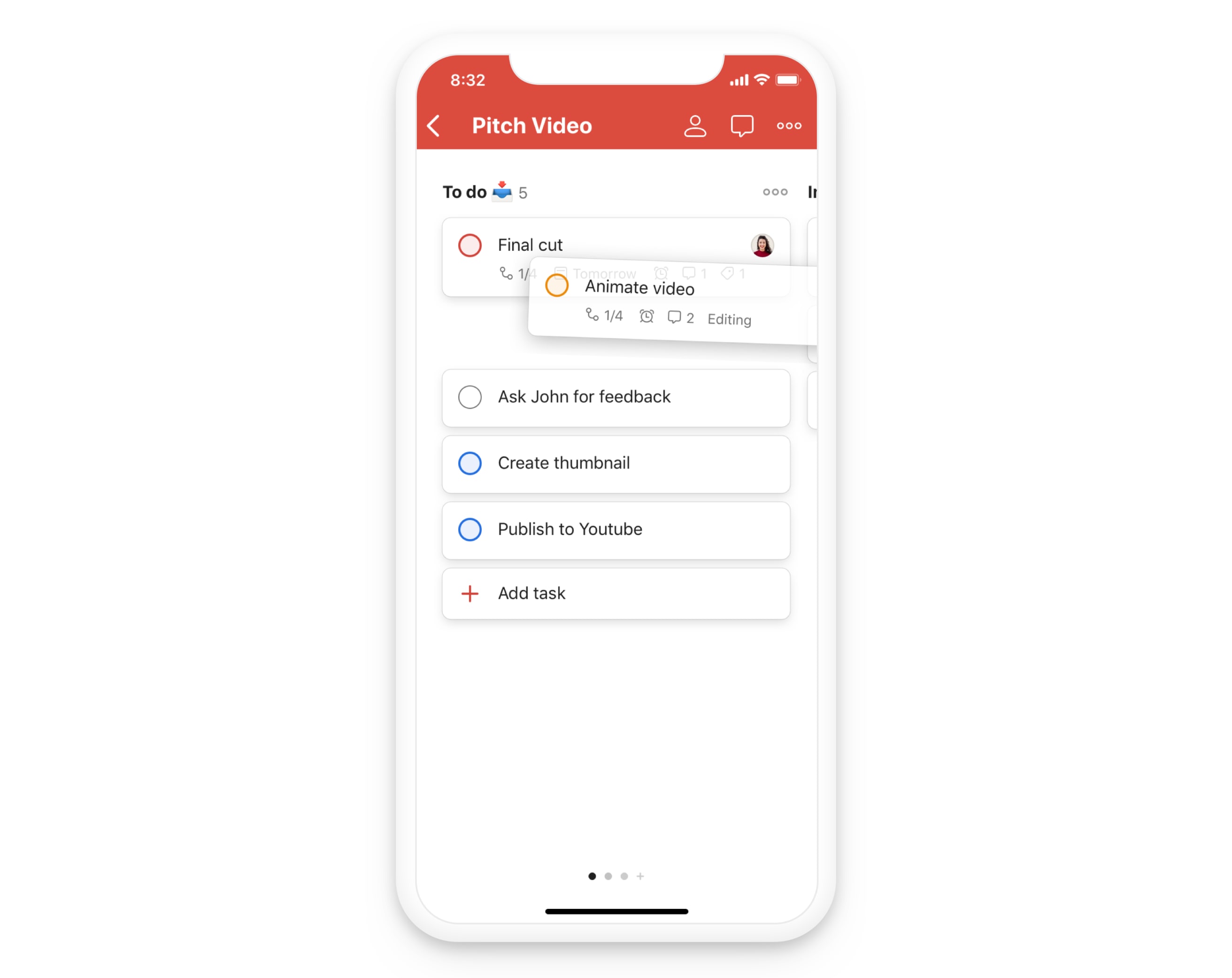 | 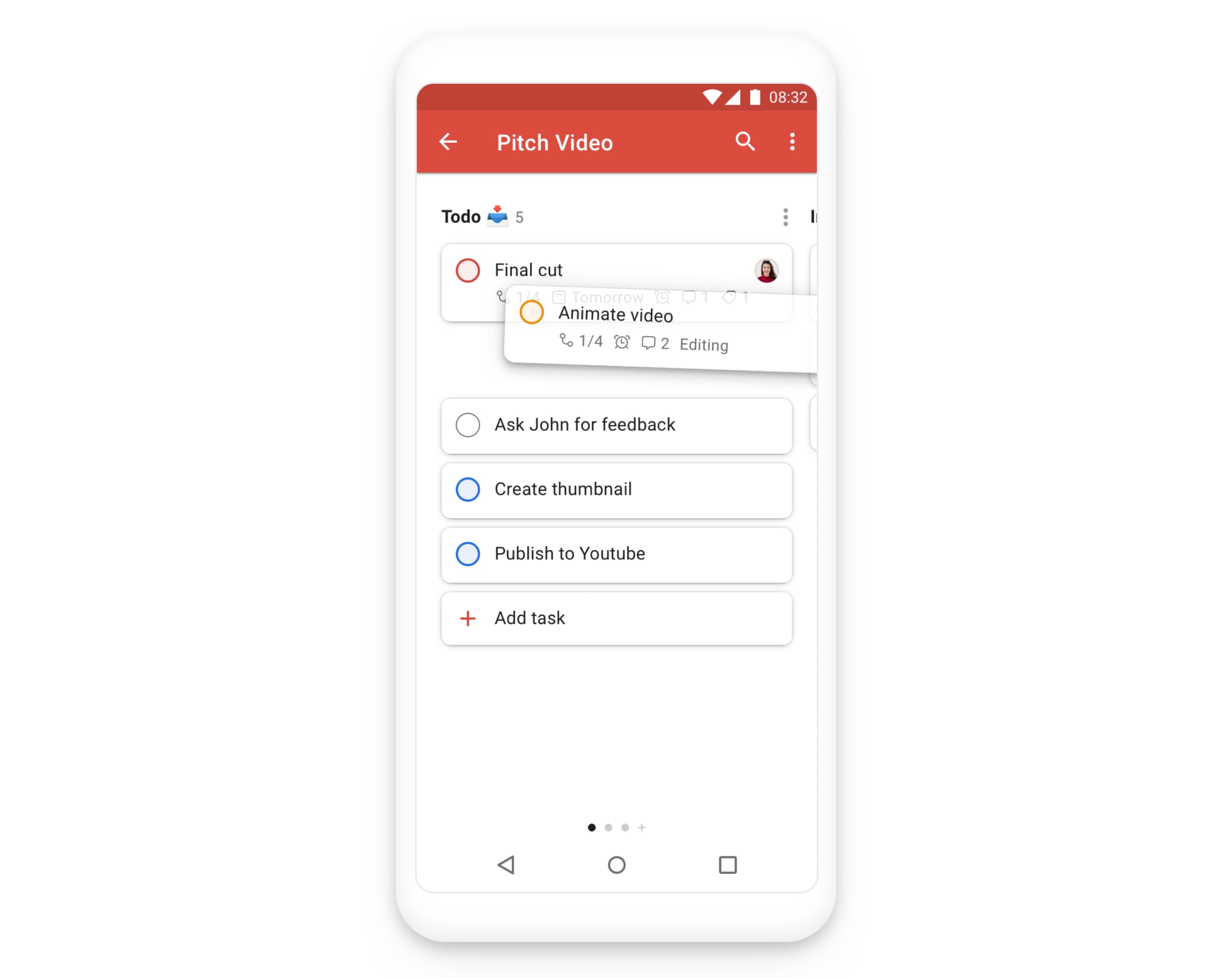 |
Välj anslagslayouten
Välj Anslagstavla som visningsalternativ när du skapar ett projekt.
För att slå på anslagslayouten i ett befintligt projekt eller vy:
- Öppna Idag, Kommande eller valfria projekt, etiketter eller filter i sidomenyn.
- Klicka på Visaikonen längst upp till höger.
- Välj Anslagstavla.
Snabbtips
Använd kortkommandot Shift + V för att växla till listlayouten eller kalenderlayouten (endast tillgänglig för Pro- och Business-användare).
Byt från anslagslayouten
- Öppna Idag, Kommande eller valfria projekt, etiketter eller filter i sidomenyn.
- Klicka på Visaikonen längst upp till höger.
- Välj Lista eller Kalender (endast Pro- eller Business-användare).
Skapa ett nytt avsnitt i anslagslayouten
- Skrolla igenom dina befintliga avsnitt, ut till högerkanten och klicka på Lägg till avsnitt, eller tryck bara på s-tangenten för att lägga till ett nytt avsnitt på slutet. Alternativt så kan du hålla muspekaren mellan två befintliga avsnitt och klicka på Lägg till avsnitt för att lägga till ett nytt avsnitt på den platsen.
- Skriv in ditt avsnittsnamn.
- Klicka på Lägg till avsnitt eller tryck Enter för att spara.
Ändra ordning på avsnitt i anslagslayouten
- Håll muspekaren över ett avsnittsnamn.
- Dra ditt avsnitt och släpp det på en ny plats i projektet.
Skapa uppgifter i anslagslayouten
- Klicka på + Lägg till uppgift i avsnittet där du vill ha din uppgift, eller använd Snabbtilläggning genom att klicka på plustecknet (+) längst upp till höger. Alternativt så kan du trycka på a-tangenten för att lägga till en ny uppgift i den första tillgängliga spalten.
- Skriv ditt uppgiftsnamn och applicera valfria parametrar (t.ex. förfallodatum, prioritet, etikett etc.). Du kan även använda ett snedstreck (/) för att lägga till en uppgift i ett specifikt avsnitt var som helst ifrån.
- Klicka på Lägg till uppgift för att spara din nya uppgift.
Ändra ordning på uppgifter i anslagslayouten
Ändra ordning på uppgifter genom att dra dem inne i avsnittet, eller från ett avsnitt till ett annat.
Om en uppgift har underuppgifter så syns de inte i anslagslayouten och ordningen går inte att ändra på samma sätt. Istället kan man öppna uppgiften i uppgiftsvyn och byta ordning på underuppgifterna där.
Snabbtips
🏃♀️ Rivstarta ditt nästa projekt med anslagsmallar som kan hjälpa dig att skriva en bok, sköta sociala medier, utveckla en app, med mera.
Vanliga frågor
Ja, den valda layouten kommer att synkas mellan projektmedlemmarna. Om någon byter till en annan layout, så kommer den att bytas för alla andra i projektet.
Ja, alla ändringar som du gör i anslagslayouten synkas mellan alla projektmedlemmar.
Ja, det går att markera flera uppgifter i anslagslayouten på alla plattformar.
Det går inte för närvarande. När du skriver ut från anslagslayouten, så kommer ditt projekt automatiskt att återges som en lista. I framtiden kommer vi kanske att införa en anslagslayout som går att skriva ut.